A Play Station fiók valóban felbecsülhetetlen értékű, mivel az összes játék, minden eredmény és minden más, ami a konzoloddal kapcsolatos, hozzá van rendelve. Ez arra kéri, hogy használjon hozzáférhető és biztonságos e-mail fiókot, hogy elkerülje a problémákat, és ne essen a hackerek áldozatává. Néhány felhasználó azon töprengett, hogyan módosíthatja PSN e-mail címét (bejelentkezési azonosító). Természetesen ezt megteheti az alábbi utasítások követésével.
Megváltoztathatom a PSN e-mail azonosítómat?
Igen tudsz. A Play Station-fiókod e-mail-címét és jelszavát ugyanúgy módosíthatod, mint a legtöbb más szolgáltatásnál. A konzolon ezt nem teheti meg, ezért vagy számítógépre vagy okostelefonra lesz szüksége, ahol elérheti a Fiókbeállításokat. Ha ott van, az e-mail-azonosító módosítása meglehetősen egyszerű eljárás.
PSN e-mail címének módosítása a következőképpen történik:
- Lépjen a Sony fiókbeállításokhoz itt .
- Jelentkezzen be e-mail címével és jelszavával. Ha beállította a kétlépcsős azonosítást, akkor meg kell adnia az SMS-ben kapott kódot.
- Válassza a Biztonság lehetőséget , és koppintson vagy kattintson a Folytatás gombra.
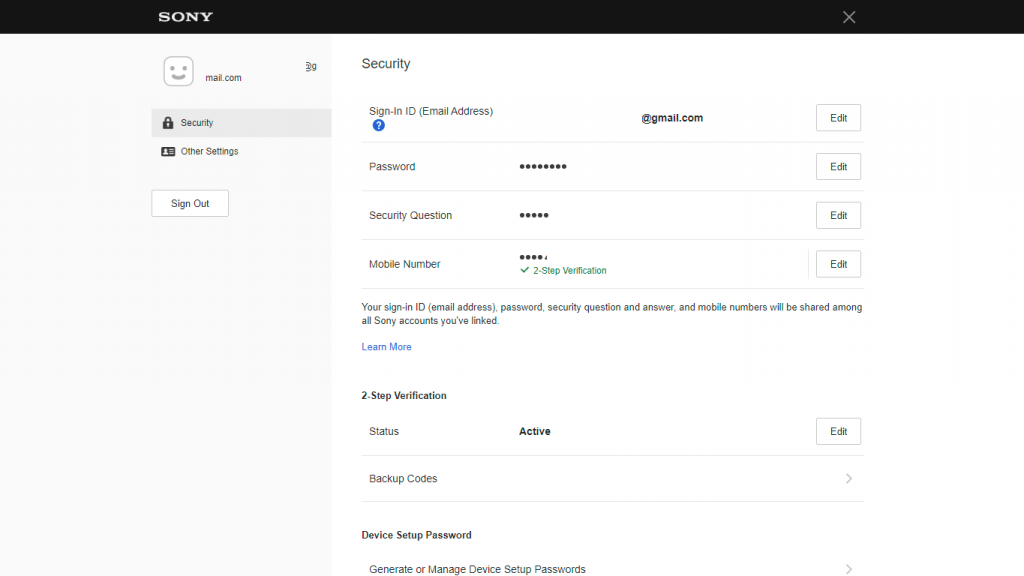
- A bejelentkezési azonosító (e-mail cím) mellett koppintson vagy kattintson a Szerkesztés elemre .
- Írja be az új e-mail címet, és erősítse meg . Megkapja a linket, amely megerősíti az újonnan hozzárendelt e-mail címre küldött bejelentkezési azonosítót.
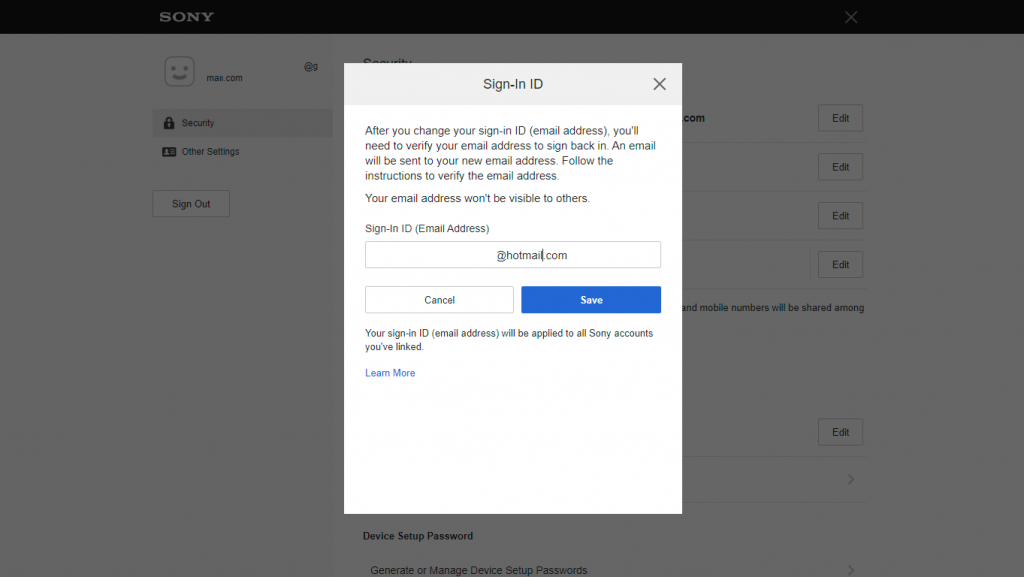
- Erősítse meg a címet a linkkel, és már mehet is.
Előfordulhat, hogy újra be kell jelentkeznie a PS-konzolon az új e-mail címet tartalmazó PSN-fiókjával, hogy elérje azt. Az e-mail cím gyakori módosítása gyanús lehet, és ahhoz vezethet, hogy a Sony megjelöli fiókját, ezért nem javasoljuk, hogy minden nap cserélje ki az e-mail címét, vagy ilyesmi nevetséges.
Ugyanazon a Biztonsági képernyőn módosíthatja jelszavát, módosíthatja a biztonsági kérdéseket, és megadhatja mobilszámát, amelyet a kétlépcsős azonosítás módszereként használ. Lehetőség van a kétlépcsős azonosítás engedélyezésére vagy letiltására is.
Ezzel le is zárhatjuk ezt a cikket. Köszönjük, hogy elolvasta, és ne felejtse el megosztani velünk gondolatait, kérdéseit vagy javaslatait az alábbi megjegyzések részben. Mint mindig, most is szeretettel várjuk.
![Hogyan lehet élő közvetítést menteni a Twitch-en? [KIFEJEZETT] Hogyan lehet élő közvetítést menteni a Twitch-en? [KIFEJEZETT]](https://img2.luckytemplates.com/resources1/c42/image-1230-1001202641171.png)
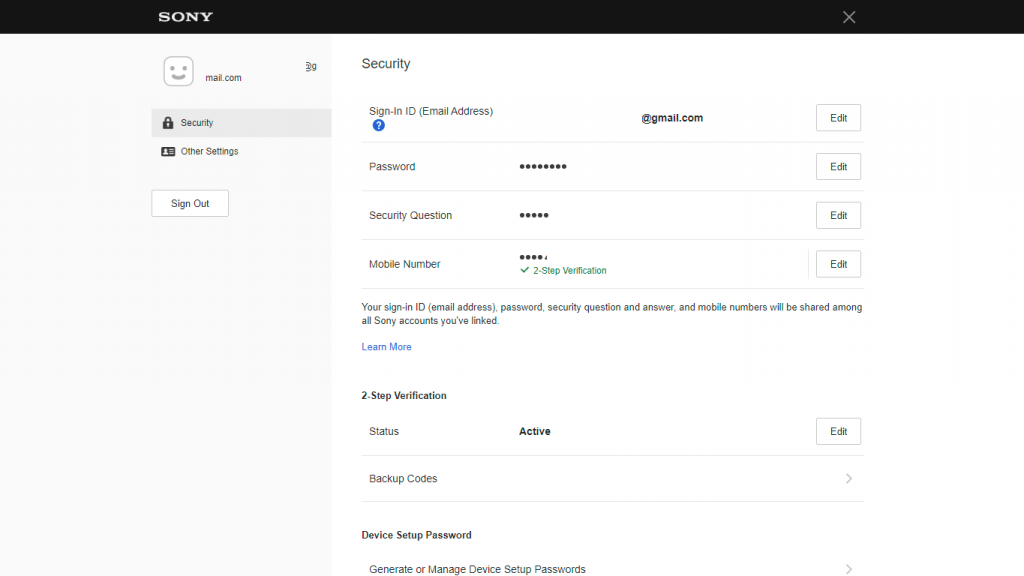
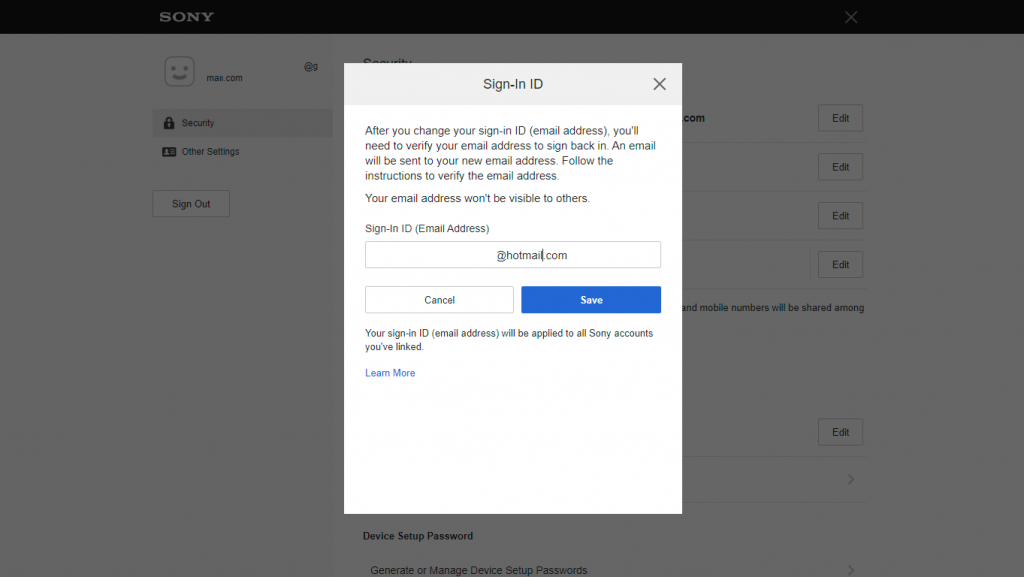


![[JAVÍTOTT] „A Windows előkészítése, ne kapcsolja ki a számítógépet” a Windows 10 rendszerben [JAVÍTOTT] „A Windows előkészítése, ne kapcsolja ki a számítógépet” a Windows 10 rendszerben](https://img2.luckytemplates.com/resources1/images2/image-6081-0408150858027.png)

![Rocket League Runtime Error javítása [lépésről lépésre] Rocket League Runtime Error javítása [lépésről lépésre]](https://img2.luckytemplates.com/resources1/images2/image-1783-0408150614929.png)



